如何用Excel表格计算矩阵的逆矩阵?
1、第一步:启动Excel,并新建一个空白表格
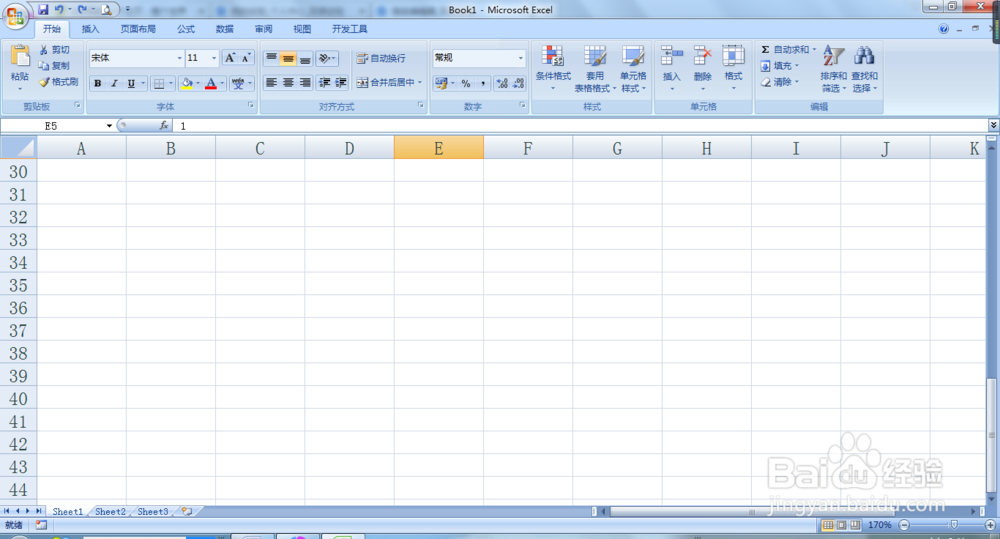
2、第二步:任意输入一个要进行求逆的矩阵,如下

3、第三步:确定好要放生成的逆矩阵的位置,然后点击fx,会弹出下面的函数选择框
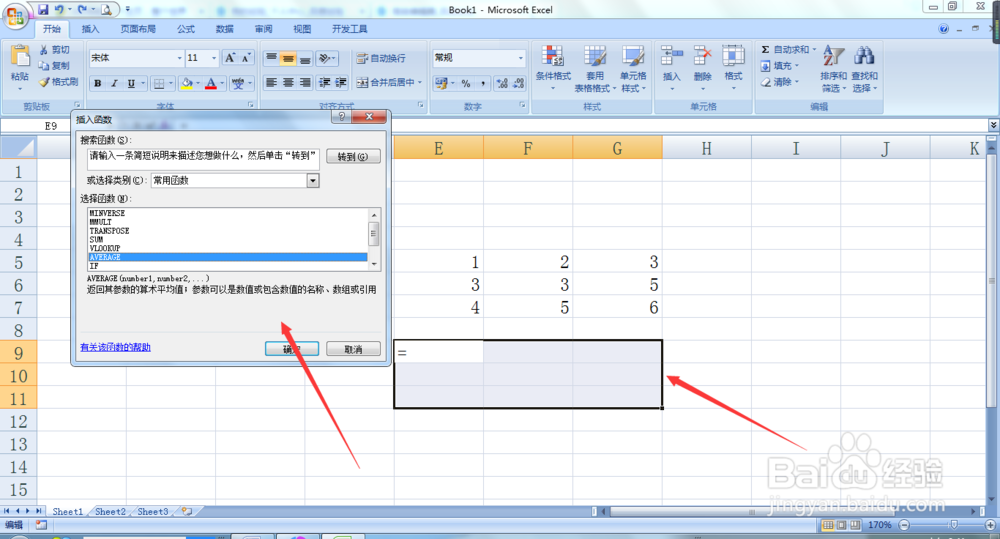
4、第四步:选择函数MINVERSE,并点击确定
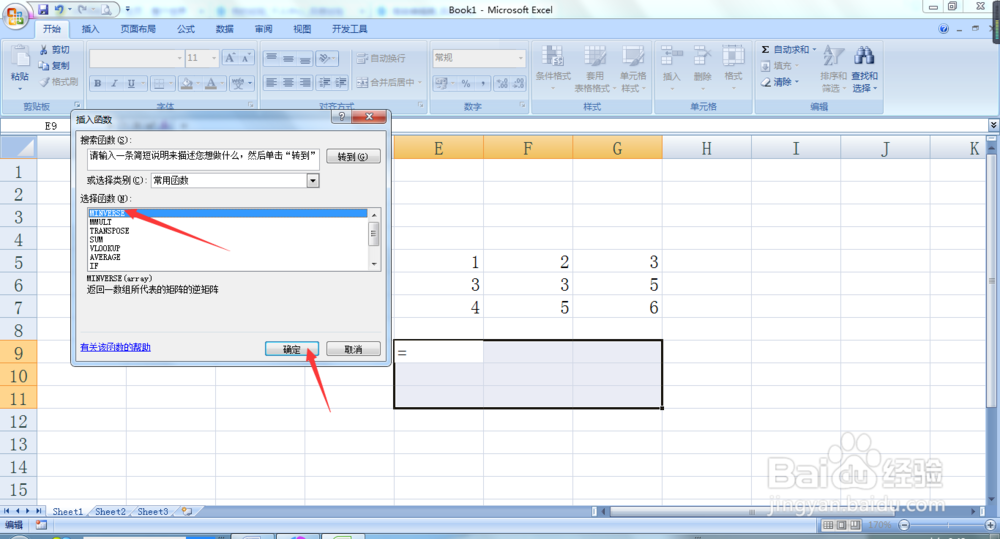
5、第五步:紧接上一步,点击下面箭头所指的图标
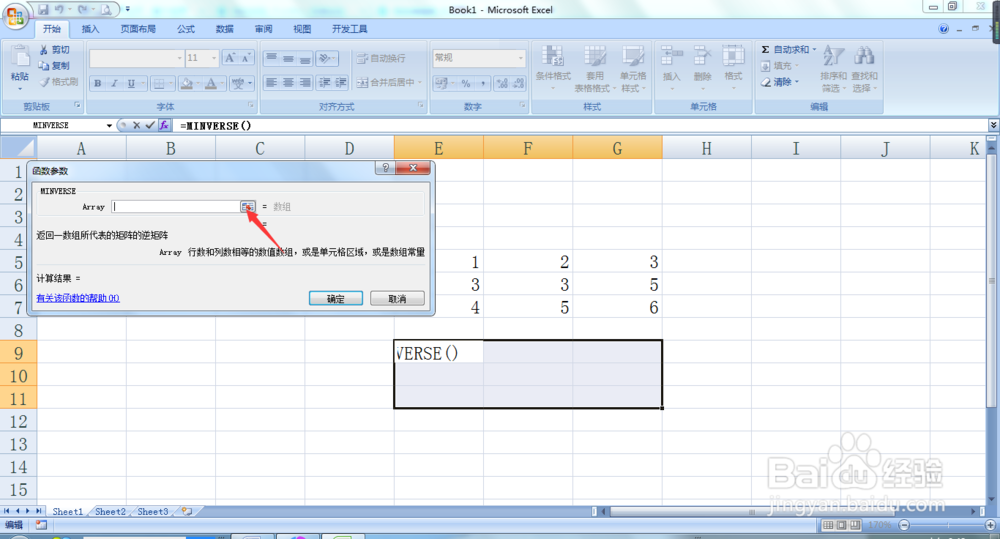
6、第六步:紧接上一步,框选输入的矩阵
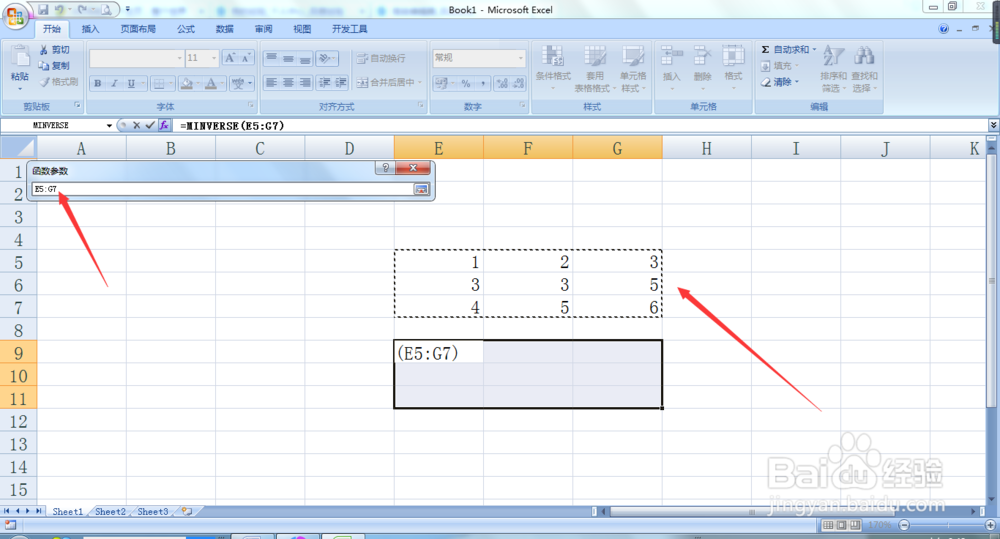
7、第七步:同时摁“Ctrl+Shift+回车”,会弹出下面的界面
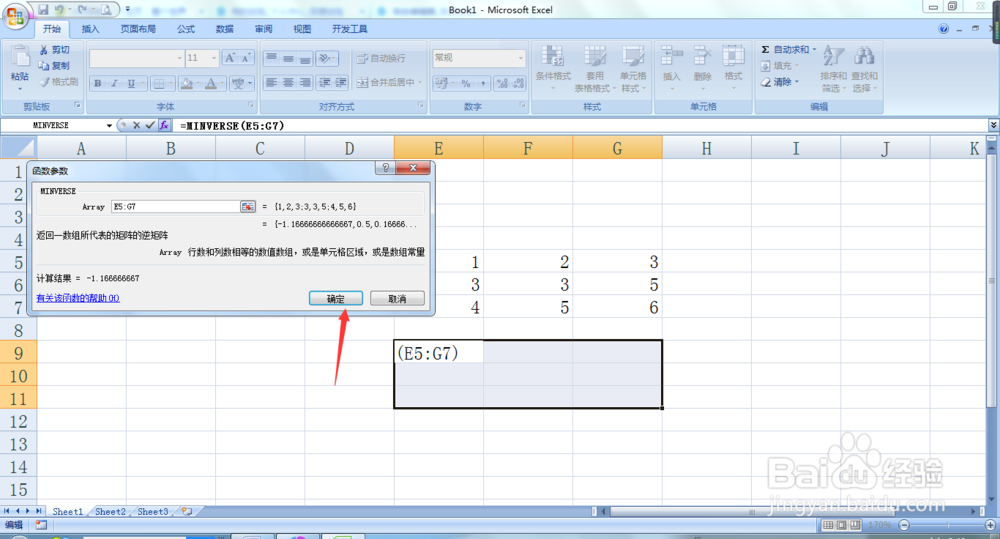
8、第八步:再次同时摁“Ctrl+Shift+回车”即可求出逆矩阵
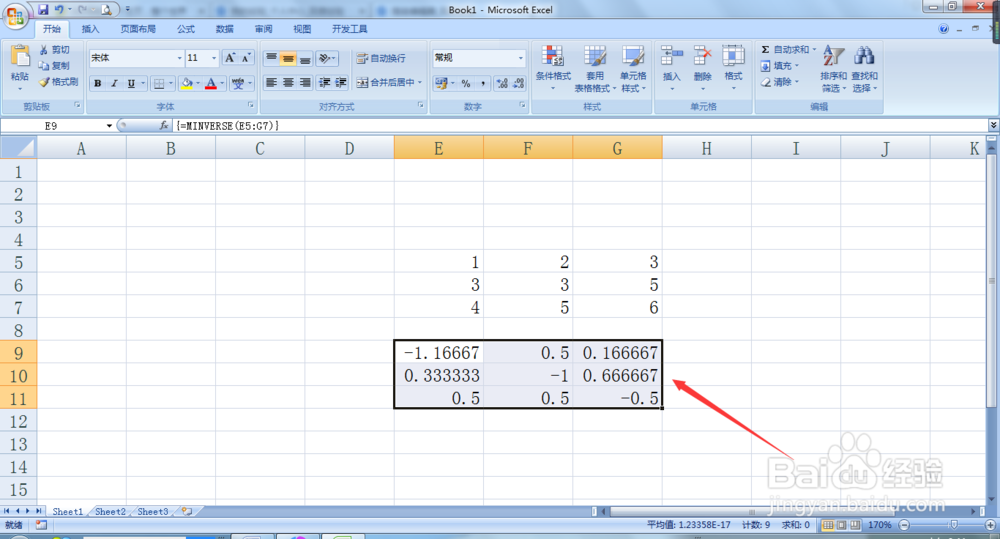
声明:本网站引用、摘录或转载内容仅供网站访问者交流或参考,不代表本站立场,如存在版权或非法内容,请联系站长删除,联系邮箱:site.kefu@qq.com。
阅读量:36
阅读量:133
阅读量:147
阅读量:192
阅读量:90